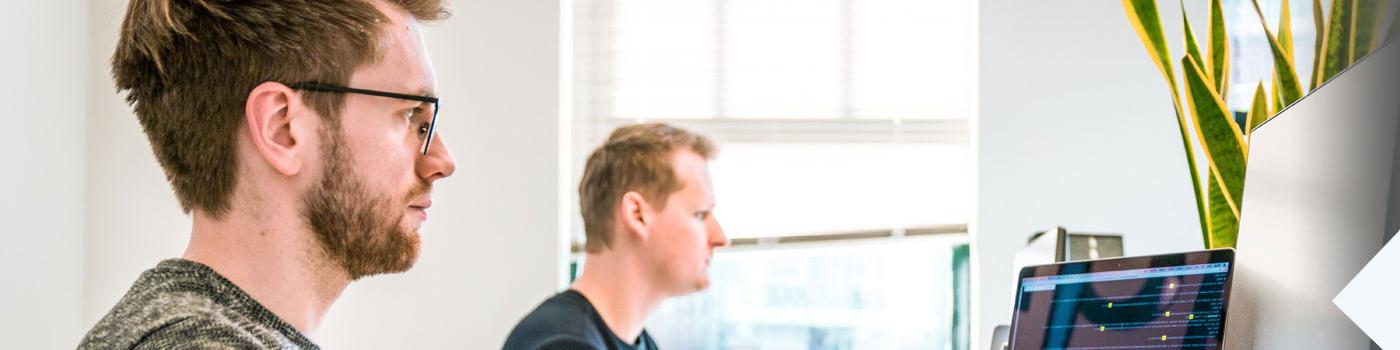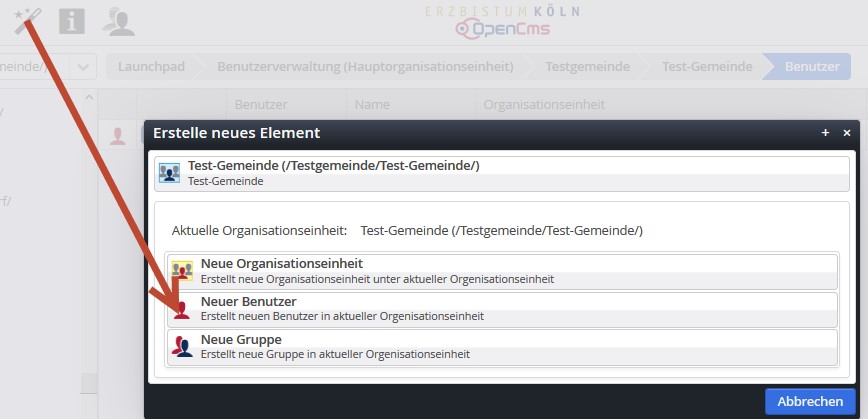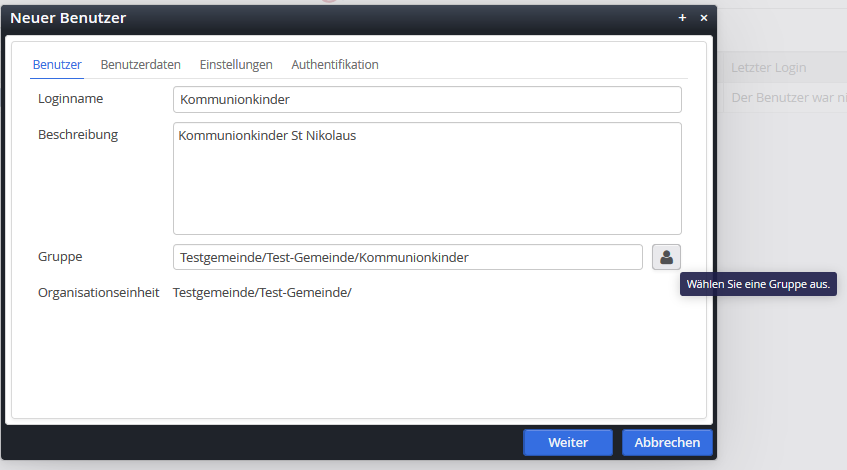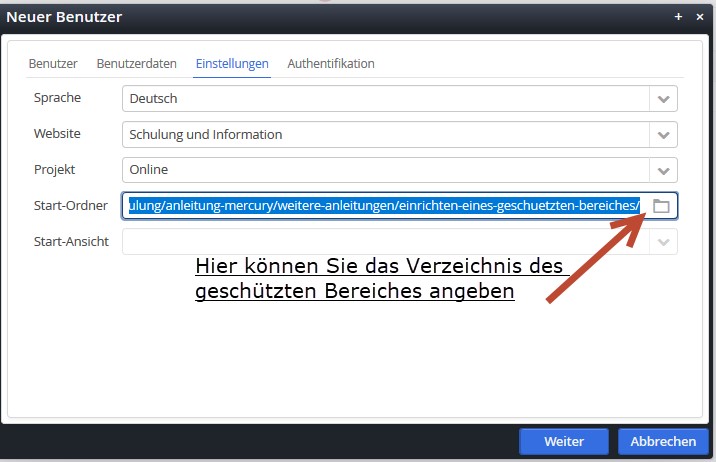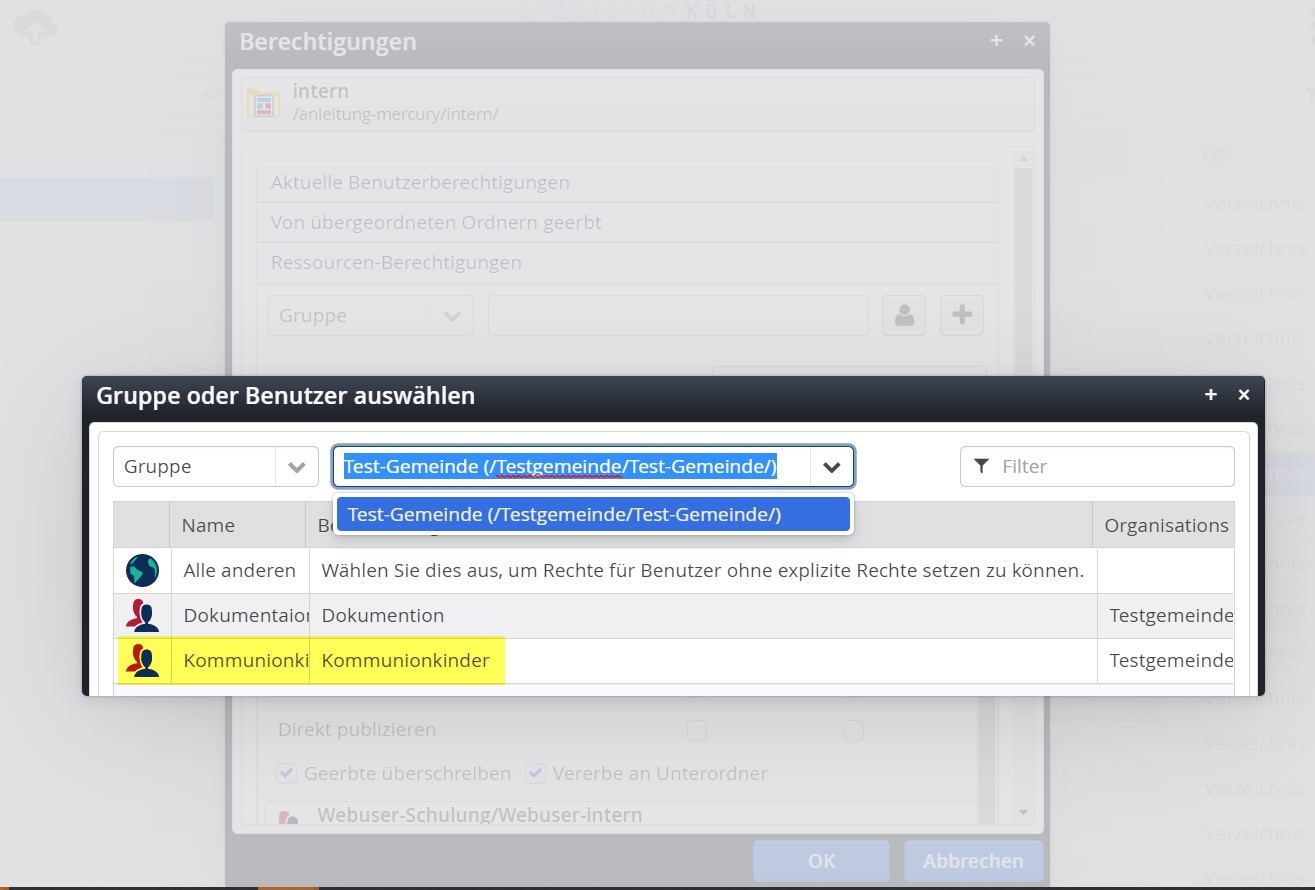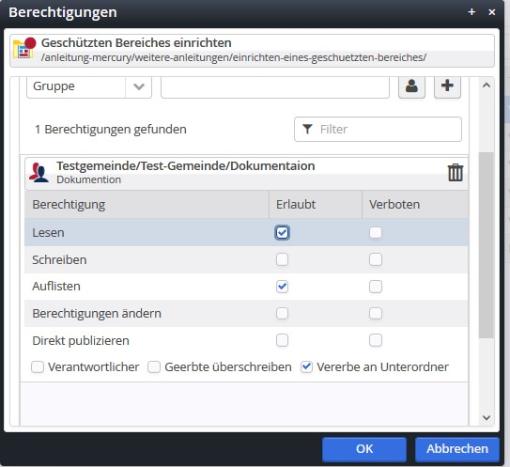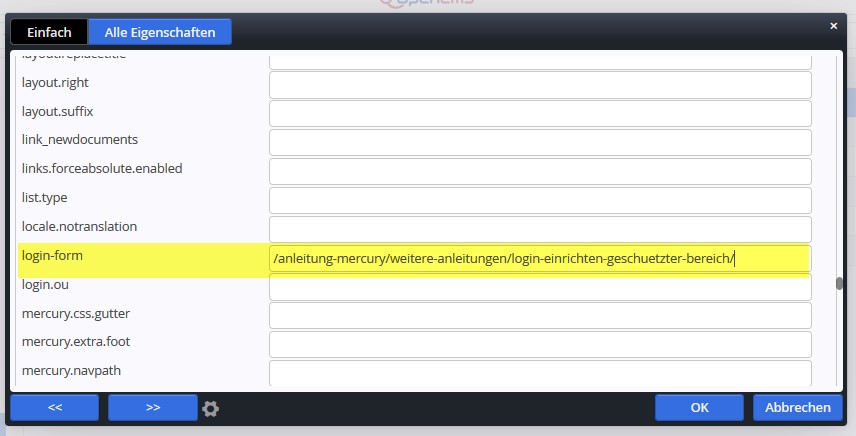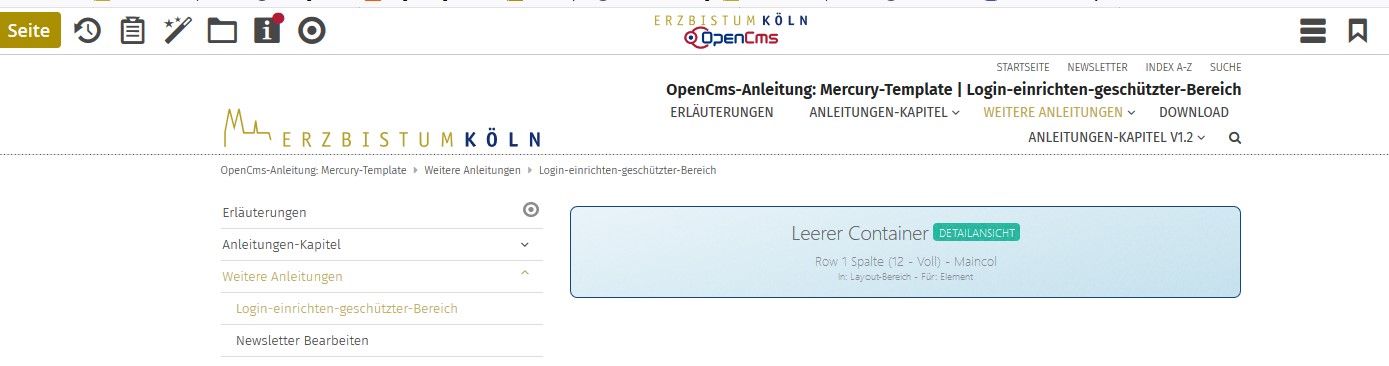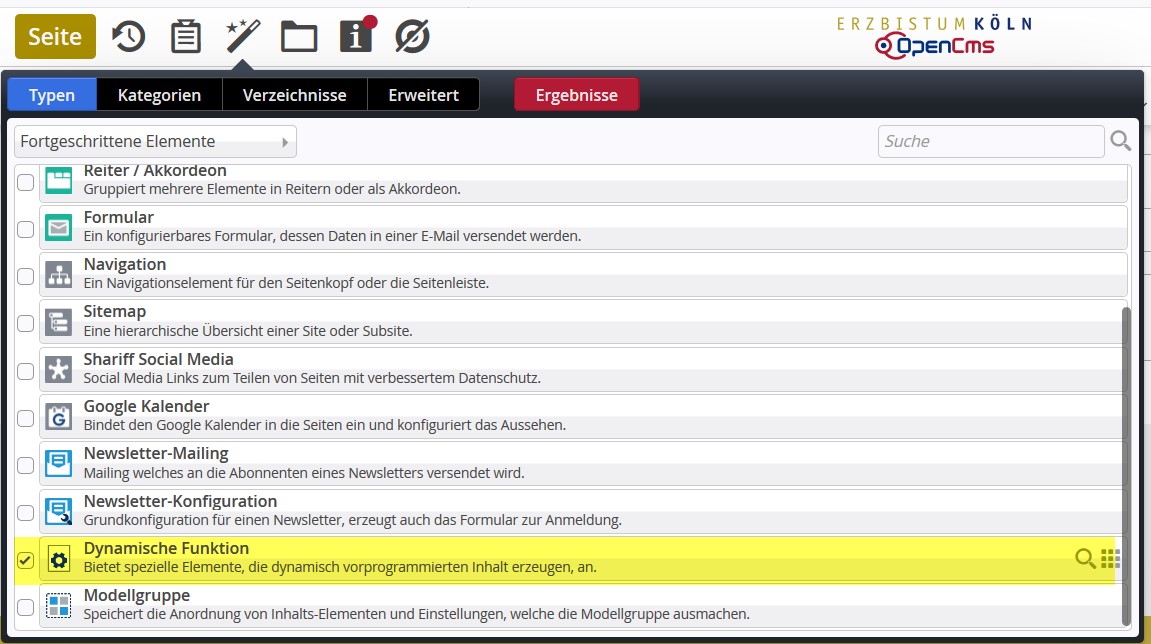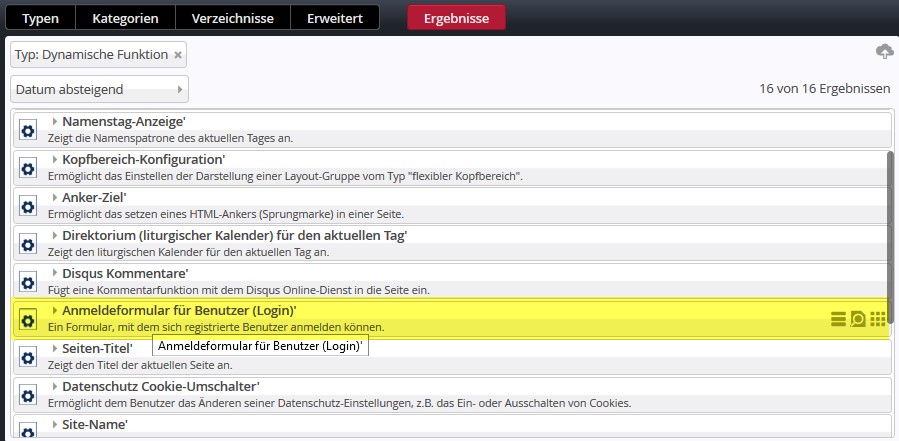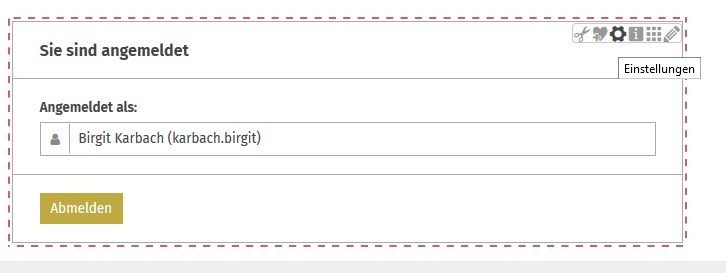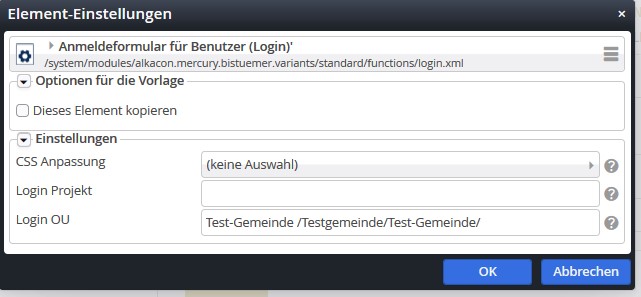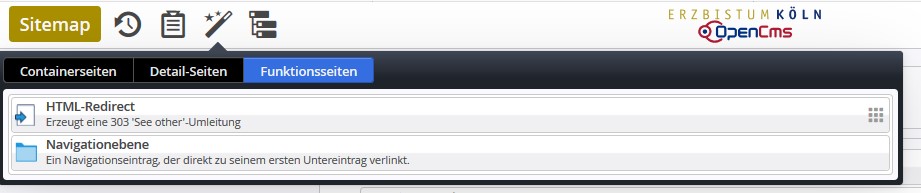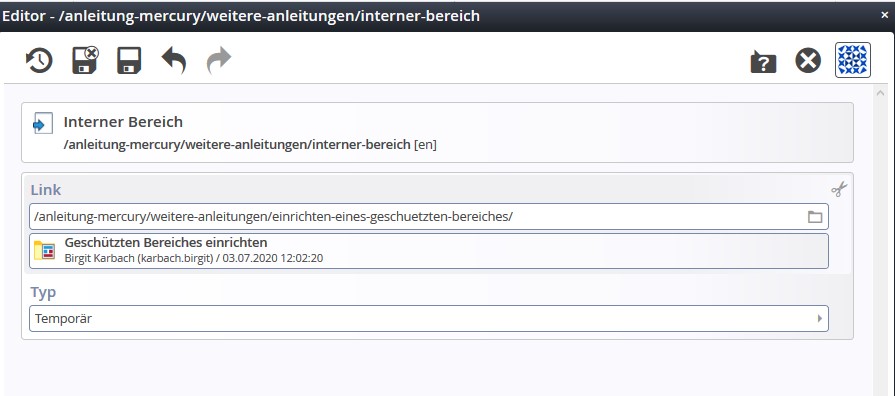Öffnen Sie die Webuser-Verwaltung
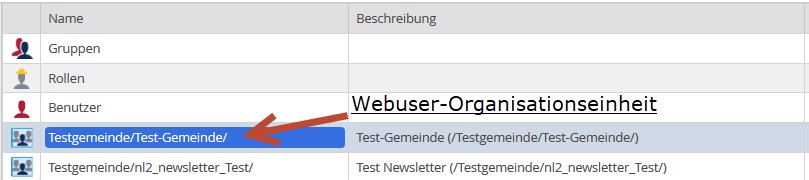
Beginnen Sie mit der Erstellung einer Webuser-Gruppe. Klicken Sie in der Webuser-Verwaltung auf Gruppen und erstellen über den Zauberstab „NEU“ eine neue Gruppe.
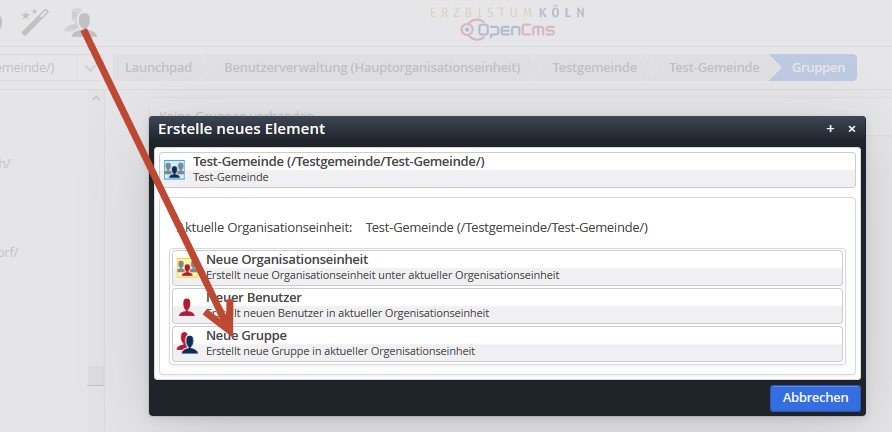

Vergeben Sie einen Namen und tragen in das Feld Beschreibung eine Beschreibung.
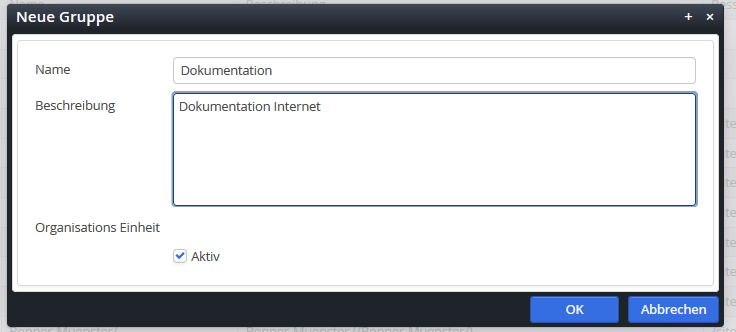

Der Gruppe erscheint nun aufgelistet in der Webuser-Gruppenverwaltung.